Alguns usuários do Google Nest reclamaram que estão enfrentando problemas de desconexão de WiFi ao usar o alto-falante inteligente. O dispositivo continuaria usando a internet, mas o WiFi continuaria entrando e saindo. Isso estraga completamente a experiência se você tiver uma inconsistência com sua conexão Wi-Fi.
Muitas pessoas relataram esse problema ao Google, e o Google forneceu a esses clientes algumas soluções de solução de problemas. Aqui, neste artigo, veremos todas essas soluções testadas e comprovadas. Se você é um dos infelizes usuários do Google Nest que está tendo problemas com a conexão Wi-Fi, certamente uma das soluções mencionadas abaixo resolverá seu problema. Então, sem mais delongas, vamos ao que interessa.
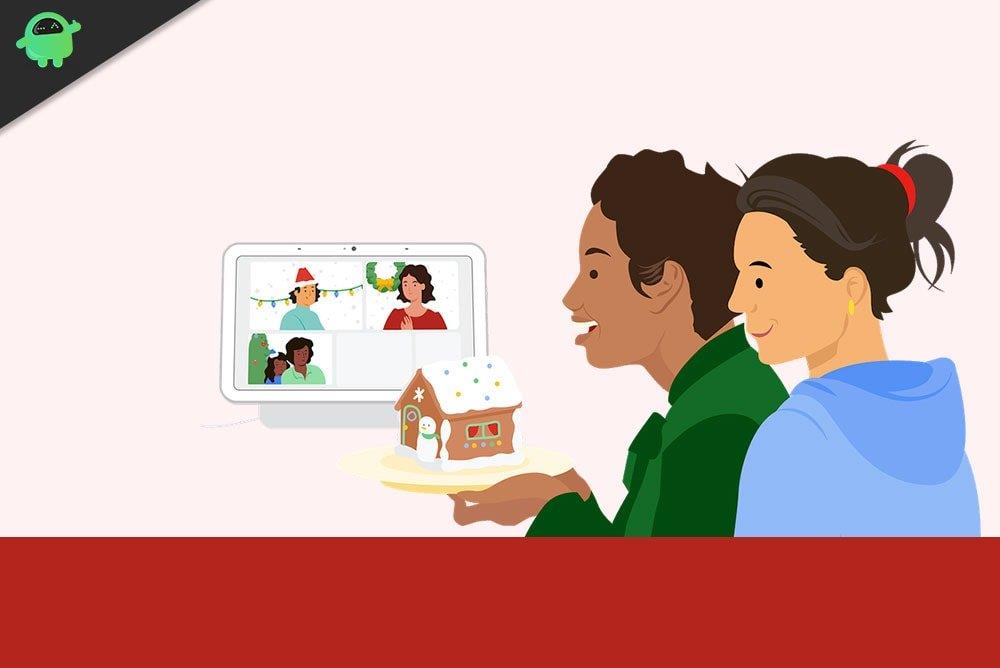
Como consertar o WiFi continua desconectando no Google Nest?
Verifique seus cabos e conexões:
- Verifique e certifique-se de que a conexão com o dispositivo Google Nest esteja segura. Além disso, certifique-se de ter conectado o cabo Ethernet fornecido ao seu modem corretamente.
- Certifique-se de que o roteador e o modem WiFi estejam ligados.
- Certifique-se de que seu modem esteja conectado à fonte de internet (cabo, DSL ou fibra).
Reinicie seu modem, roteador e ponto(s):
- Desligue a alimentação de todos os dispositivos de rede, incluindo o modem e o dispositivo Google Nest.
- Aguarde até que todas as luzes indicadoras desses dispositivos desconectados se apaguem. Isso pode demorar um pouco.
- Agora conecte a energia ao seu modem e conecte-o ao roteador novamente. Em seguida, espere até que as luzes do modem se acendam completamente.
- Depois que eles estiverem completamente ligados e o modem estiver pronto para funcionar, forneça energia ao seu dispositivo Google Nest.
- Conecte-o ao seu Wi-Fi e abra o aplicativo em seu telefone que você normalmente usa para operar o dispositivo Google Nest.
Se você ainda estiver tendo problemas para manter uma conexão WiFi estável, tente a próxima correção.
Verifique sua configuração:
O Google Nest Wifi e o Google Wifi usam DHCP, um protocolo comum de conexão com a Internet.Se o seu ISP não fornecer suporte a DHCP, mas exigir um protocolo diferente como PPPoE ou usar IPs estáticos, você terá que ajustar algumas configurações de WAN.
Para permitir o acesso à Internet ao roteador Nest Wifi ou a um ponto Wifi principal por meio do modem, você precisará inserir o nome e a senha da conta PPPoE. Isso pode ser feito acessando a página de configurações de WAN do aplicativo Google WiFi. Se você não sabe o que é PPPoE, entre em contato com seu ISP e eles fornecerão as credenciais de login necessárias. Se você receber um IP estático do seu ISP, precisará inserir suas informações de IP estático nas configurações de WAN do aplicativo. Essa informação também é algo que você precisa coletar do seu ISP.
Anúncios
Por fim, se você fez recentemente alguma alteração na configuração da sua rede, precisará reverter essas alterações.
Se você ainda estiver tendo problemas com sua conexão Wi-Fi com o dispositivo Google Nest, passe para a próxima solução em potencial.
Ligue para o seu provedor de serviços de Internet (ISP):
Se você conseguia manter uma conexão estável antes, mas agora está tendo problemas com o WiFi, o problema pode estar no ISP.
Entre em contato com o atendimento ao cliente do seu provedor de serviços de Internet e informe-se sobre quaisquer alterações feitas na rede recentemente. Informe-os sobre seu problema de rede com o dispositivo Google Nest e pergunte se houve um problema de conexão por parte deles. Pode haver uma situação de interrupção de serviço especificamente em sua área também. Se for esse o caso, tudo o que você pode fazer é esperar até que seu provedor de Internet o conserte. Pergunte se houve alguma nova alteração em relação às credenciais da conta IP estático ou PPPoE.
Anúncios
Redefinir de fábrica seus dispositivos WiFi:
Propaganda
Reinicialize seu modem/roteador de fábrica. Na maioria dos casos, desconectar completamente o cabo de alimentação e manter o dispositivo ocioso por alguns minutos resolve o problema. Manter o dispositivo desligado e completamente desconectado drena a carga e isso, por sua vez, limpa todas as informações salvas.Agora ligue o roteador/modem e tente conectar o Google Nest WiFi ao modem novamente. Como você executou uma reinicialização, você terá que configurar a conexão como uma nova.
Se a redefinição do dispositivo também não funcionar para você, passe para a próxima solução.
Correção adicional do roteador:
Se você tiver uma configuração com vários roteadores e puder acessar a Internet sem interrupções em pelo menos um desses roteadores, tente a solução mencionada abaixo.
Anúncios
- Desconecte o dispositivo WiFi que está offline e conecte-o novamente.
- Abra o aplicativo Google Home e acesse WiFi > seu dispositivo WiFi > Configurações > Reiniciar ponto WiFi.
- Abra o aplicativo Google Home e vá para WiFi > seu dispositivo WiFi > Pontos > Testar malha.
- Certifique-se de que todos os seus roteadores estejam dentro do alcance e conectados corretamente à fonte principal.
Estas são todas as soluções que se pode tentar corrigir o problema de desconexão do WiFi no Google Nest. Se você tiver alguma dúvida ou pergunta sobre este artigo, comente abaixo e entraremos em contato com você. Além disso, não deixe de conferir nossos outros artigos sobre dicas e truques para iPhone, dicas e truques para Android, dicas e truques para PC e muito mais para obter informações mais úteis.












